Dengan menggunakan aplikasi PicsArt, kita dapat dengan mudah mengabungkan dua tampilan sekaligus yaitu tampilan cartoon dan shadow. Bagaimana caranya? Yuk langsung saja ikuti beberapa langkah mudah di bawah ini.
Tutorial
1. Buka aplikasi PicsArt yang terinstall di perangkat kamu.
2. Klik ikon ‘+’ untuk mulai.
3. Cari gambar dan klik ‘Pilih Kanvas’. Tentukan bentuk aspek rasio foto kamu. Klik ikon panah.
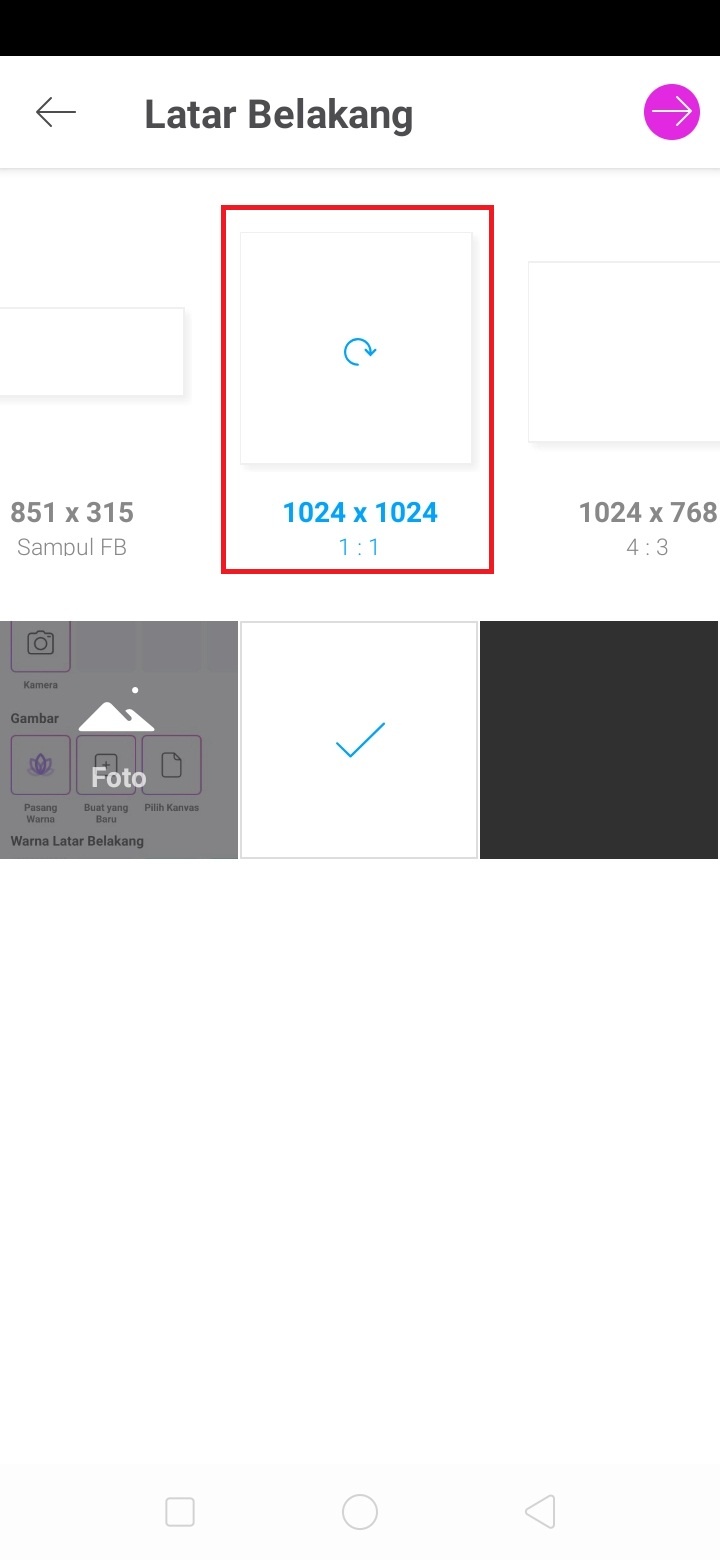
4. Klik ‘Lapisan’, dan pilih lapisan kosong. Tutup lapisan.
5. Klik ‘Tambah Foto’ dan pilih ‘Foto’. Cari foto yang ingin kamu edit.
6. Perbesar ukuran foto sesuai dengan kebutuhan.
7. Buka ‘Lapisan’ dan kurangi nilai keburaman foto.
8. Gambar biji strawberry, klik ‘Lapisan’ – klik ‘Tambah Lapisan’ – pilih ‘Lapisan Kosong’. Tutup lapisan.
Klik ‘Warna’. Pilih warna hijau untuk membuat biji strawberry.
9. Gambar buah strawberry, klik ‘Lapisan’ – klik ‘Tambah Lapisan’ – pilih ‘Lapisan Kosong’.
Pindahkan lapisan kosong di bawah lapisan biji strawberry. Tutup lapisan.
Klik ‘Warna’. Pilih warna merah untuk membuat buah strawberry.
10. Gambar daun strawberry, klik ‘Lapisan’ – klik ‘Tambah Lapisan’ – pilih ‘Lapisan Kosong’. Tutup lapisan.
Klik ‘Warna’. Pilih warna kuning kehijauan untuk membuat daun strawberry.
11. Gabungkan lapisan daun dan lapisan biji, klik ‘Lapisan’ – pilih lapisan daun – klik ‘titik tiga’ – pilih ‘Lebur’.
12. Gabungkan lapisan daun biji dengan lapisan buah, klik ‘Lapisan’ – pilih lapisan daun biji – klik ‘titik tiga’ – pilih ‘Lebur’.
13. Non-aktifkan lapisan foto strawberry. Pilih lapisan background – klik ikon ‘Warna’.
Pilih warna background.
14. Untuk membuat shadow, klik lapisan cartoon – klik ‘titik tiga’ – pilih ‘Salin’.
15. Buat lapisan baru, klik ‘Tambah Lapisan’ – ‘Lapisan Kosong’.
Non-aktifkan lapisan cartoon paling atas – pindahkan lapisan kosong di bawah lapisan cartoon ke-2. Pilih lapisan kosong – klik ikon ‘Warna’.
Pilih warna hitam.
16. Pilih lapisan cartoon ke-2 – ubah pengaturan lapisan dari normal menjadi perbanyak.
17. Gabungkan lapisan cartoon ke-2 dengan lapisan background hitam, pilih lapisan cartoon ke-2 – klik ‘titik tiga’ – pilih ‘Lebur’.
18. Aktifkan kembali lapisan cartoon.
19. Pindahkan posisi shadow, klik lapisan shadow – klik ‘titik tiga’ – pilih ‘Ubah Bentuk’.
20. Geser shadow ke samping.
Klik centang.
21. Klik lapisan shadow – kurangi nilai keburaman shadow.
Selesai.
22. Klik ikon panah – pilih ‘Simpan dan Bagikan’ untuk men-share gambar kamu.
Demikian penjelasan dari tutorial ‘Cara Membuat Cartoon Shadow di PicsArt Android’. Selamat mencoba.